'보안 진단' 하나로 구글계정 안전하게 지키기
[IT하는법]
[IT동아 강화영 기자] 소셜 로그인은 포털 사이트, 소셜 미디어 등에서 쓰는 로그인 정보를 이용해 여러 인터넷 서비스를 사용할 수 있도록 하는 기능이다. 소셜 로그인이 가진 가장 큰 장점은 편리함이다. 서비스 이용자 입장에서 새로 가입하지 않고 평소 쓰던 소셜 계정을 바로 이용할 수 있어 시간을 단축할 수 있으며, 아이디와 비밀번호를 외울 필요도 없기 때문이다. 예를 들어 '네이버 계정 로그인'을 적용한 서비스는 원래 쓰던 네이버 계정으로 연동해서 로그인하는 기능이다.
 출처=게티이미지뱅크 |
구글 계정은 안드로이드 사용자라면 필수로 생성해야 하고, 국내외를 통틀어 사용자가 압도적으로 많은 웹사이트라 소셜 로그인으로 가장 흔하게 사용한다. 이 때문에 다른 웹사이트를 통해 보안 위협을 받지는 않는지 일정한 주기로 확인할 필요가 있다. '보안 진단' 페이지 하나로 내 구글 계정의 보안 상태를 진단하는 방법을 알아보자.
내 구글 계정은 안전할까? '보안 진단' 페이지로 한눈에 확인!
크롬 웹브라우저를 열어 구글 계정으로 로그인한 다음, '보안 진단' 페이지로 이동한다. 구글 검색창에 '보안 진단'을 검색하거나 인터넷 주소창에 'g.co/securitycheckup'을 입력한다. 바로 내 구글 계정이 안전한지 검사한 결과가 나타난다. 각 항목 왼쪽에 빨간색과 노란색 표시가 있으면 보안 위협 요소가 적어도 한 가지 이상 있다는 뜻이다. 초록색이면 안전하다.
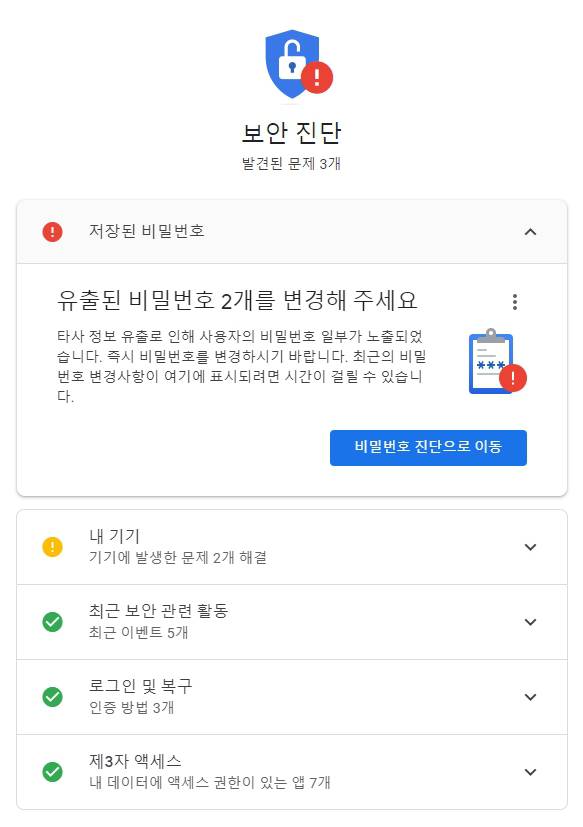 |
구글 계정으로 무심코 로그인했던 수많은 웹사이트, 비밀번호 관리하기
'저장된 비밀번호' 항목에서 비밀번호 보안 상태를 확인한다. 노란색 또는 빨간색 경고 알림이 나타났으면, '비밀번호 진단으로 이동' 버튼을 눌러서 비밀번호가 유출됐는지, 안전성이 높은지, 두 번 이상 사용한 비밀번호가 있는지 확인한다. 본인 인증을 위해 비밀번호를 입력하 후 다음 화면으로 넘어가면, 보안 문제가 있는지 점검한 후 세 개 항목이 나타난다.
예시는 첫 번째 '해킹/도용된 비밀번호' 항목에 가장 심각한 위험 요소가 있다. 각 사이트 바로 옆 점 세개 버튼을 눌러 '저장된 비밀번호 업데이트' 또는 '비밀번호 삭제'를 선택한다. 두 번째 '재사용된 비밀번호'는 구글 계정에 사용한 비밀번호와 같은 비밀번호를 사용하는 웹사이트 목록이다. 마찬가지로 '저장된 비밀번호 업데이트/비밀번호 삭제'를 통해 안전하게 보호한다.
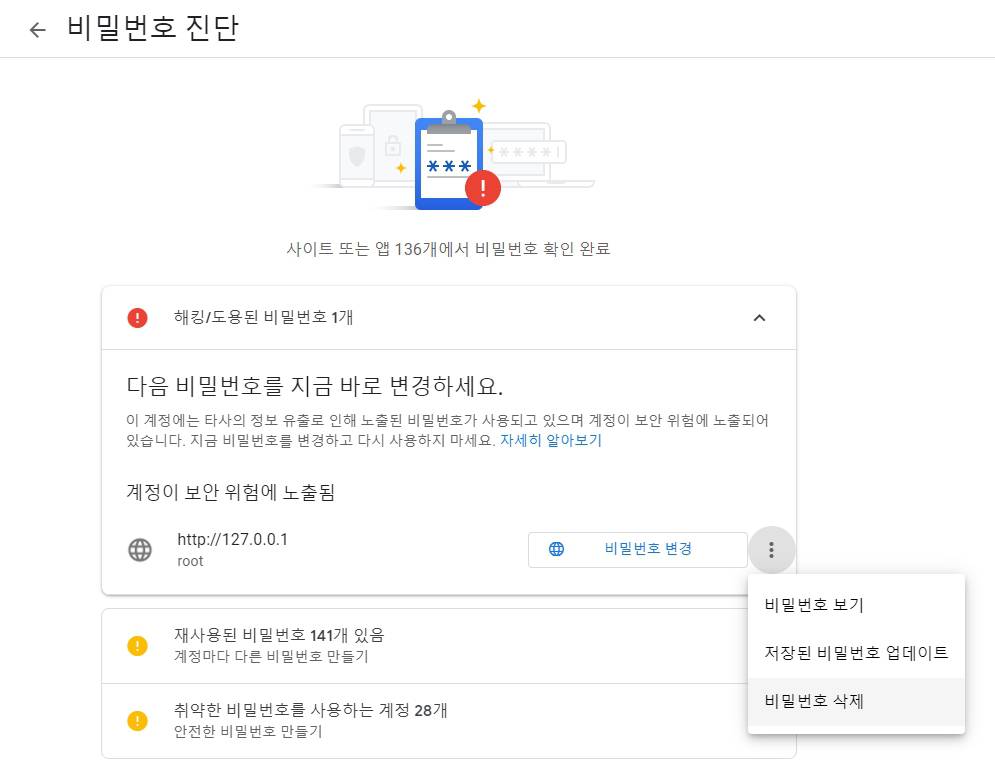 |
마지막으로 '안전한 비밀번호 만들기' 항목은 추측하기 쉬운 비밀번호를 가진 웹사이트 목록이다. 예를 들면 1111과 같이 짧고 단순한 숫자 조합이다. 대부분 크게 의미없는 웹사이트다.
이처럼 구글도 아닌 다른 웹사이트 비밀번호가 저장된 이유는 뭘까? 크롬 웹브라우저는 사용자가 새로운 비밀번호로 로그인할 때마다 비밀번호를 저장하겠냐고 묻는데, 이때 무심코 '저장' 버튼을 눌렀기 때문이다.
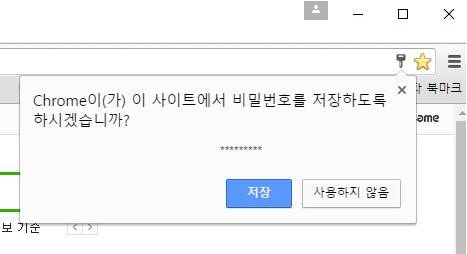 |
'비밀번호 관리자' 화면에서 안드로이드와 크롬 웹브라우저에 등록한 비밀번호 전체를 확인할 수 있다. 구글 검색창에 '비밀번호 검색창'을 검색하거나, 인터넷 주소창에 'passwords.google.com'을 입력한다. 특정 웹사이트 비밀번호를 잊어버렸을 때 웹사이트 이름을 검색한 후, 눈 모양을 한 '미리보기' 버튼을 누르면 번거로운 찾기 과정 필요 없이 바로 비밀번호를 확인할 수 있다. '휴지통' 버튼을 누르면 삭제도 가능하다.
수상한 기기 찾기? 기기 이름부터 마지막 접속 시간까지 확인
'내 기기'는 구글 계정으로 로그인한 기기를 확인하는 항목이다. 해당 기기 수와 모델 이름, 가장 마지막에 로그인한 시간과 위치가 함께 뜬다. 크롬 웹브라우저 상단 프로필 이미지를 선택해 '구글 계정 관리 > 보안 > 내 기기 > 기기 관리'로 진입하면 더 자세한 내용을 볼 수 있다. '세부 정보 더보기'를 누르면 접속한 IP 주소와 로그인한 웹브라우저까지 나타난다.
처음 보는 기기나, 의심스러운 활동이 있다면 보안 활동에 문제가 생겼을지도 모른다. '보안 진단' 페이지 '내 기기' 항목 가장 아래에 있는 '본인의 기기가 아닌가요?'를 선택해서 비밀번호를 바꾸는 편이 가장 안전하다. 가끔 로그인하는 공용 컴퓨터라면 내 구글 계정에 접근할 수 없도록 권한을 삭제하는 방법이 있다. 오른쪽 점 세개 버튼을 눌러 '로그아웃'을 하면 끝이다.
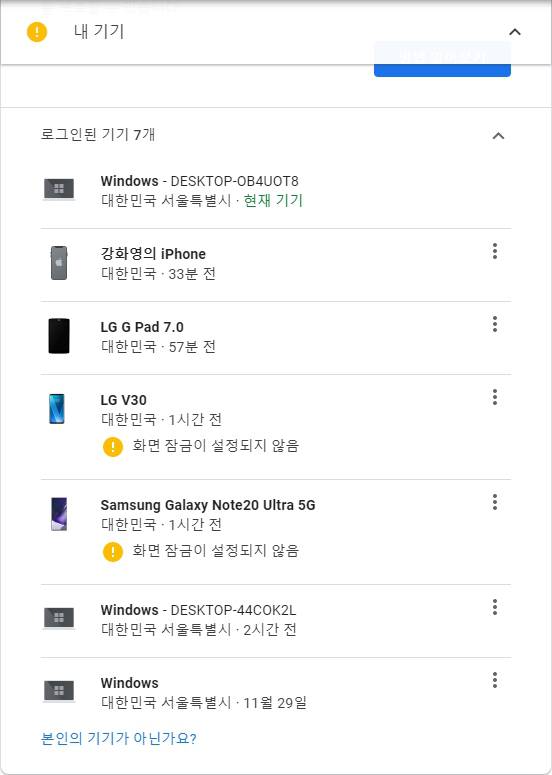 |
잊어버리기 일쑤인 비밀번호, '로그인 및 복구'로 미리 대비하자
'로그인 및 복구'에서 비밀번호 분실 시 인증 방법을 설정한다. 핸드폰 번호, 이메일, 신뢰할 수 있는 기기 3가지가 있다. '신뢰할 수 있는 기기'는 개인 핸드폰 또는 태블릿으로 로그인 알림을 전송해 본인 인증을 진행한다. 즉 최근 사용한 기기로 확인 메시지를 보낸다. 바로 옆에 있는 동그란 아이콘을 누르면 앞서 봤던 '내 기기'와 동일한 페이지로 이동한다.
'로그인 및 복구 방법'을 등록해두면 비밀번호를 잊어버렸을 때 뿐만 아니라, 다른 사람이 내 계정을 허락 없이 사용하지 못하도록 차단하는 효과도 있다. 의심스러운 행동을 발견하면 이메일을 통해 바로 계정 주인에게 보고한다. 알림을 받은 즉시 주변인에서 본인 계정으로 로그인했는지 확인하거나, 비밀번호를 바꿔 개인정보를 보호할 수 있다.
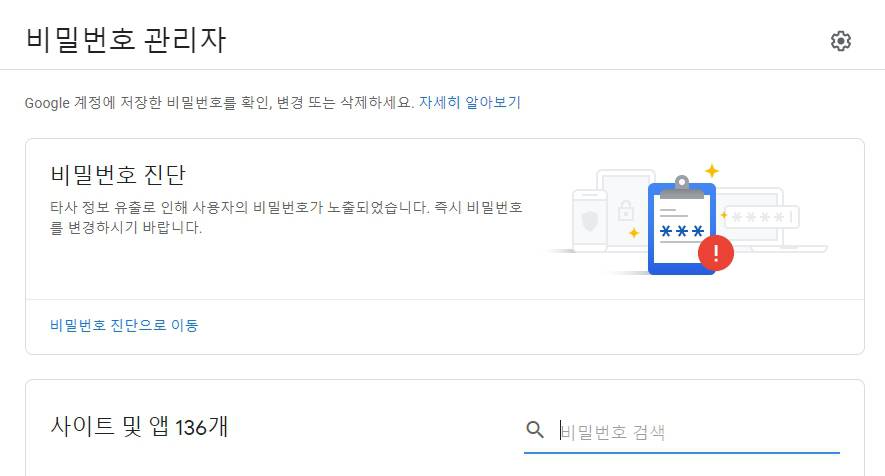 |
글 / IT동아 강화영 (hwa0@itdonga.com)





